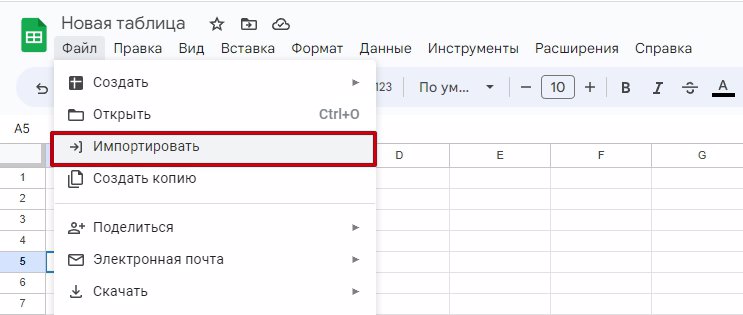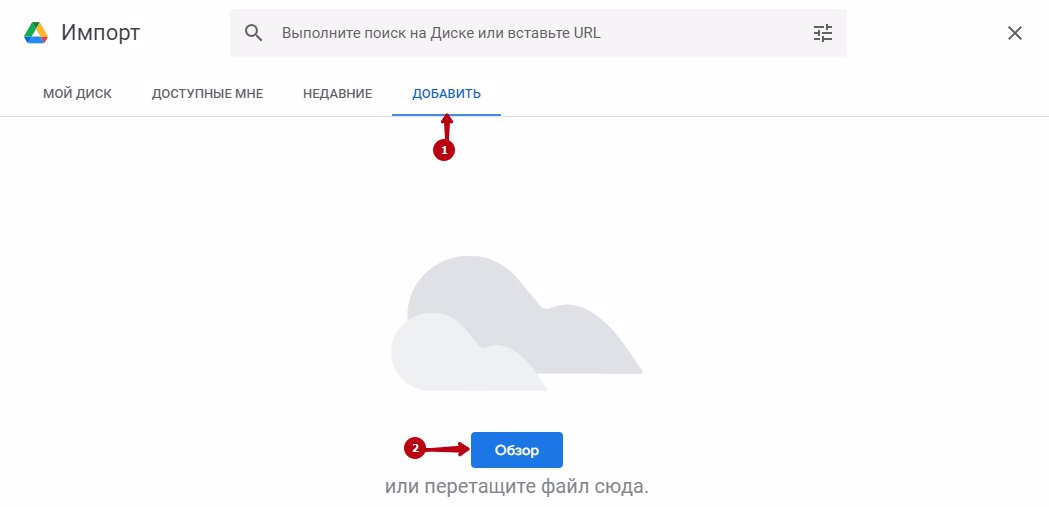Покажем на снимках как корректно отрыть CSV файл в EXCEL или других редакторах.
Способ 1) Excel: Данные - Создать запрос - Из csv
Данный способ самый корректный, но отсутствует в старых версиях Excel.
Открываем в меню Данные -> Создать запрос -> Из файла -> Из csv
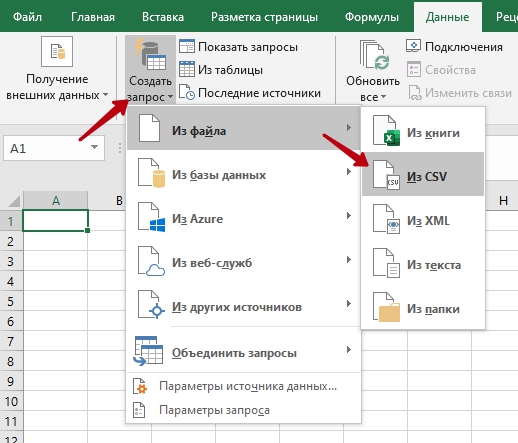
Далее смотрим корректно ли отобразились данные.
В примере ниже можно заметить, что вместо кириллических букв в столбце Category отобразились крякозябры, меняем кодировку на "-- нет --" - фактически указываем кодировку Юникод.

После этого данные отображаются корректно
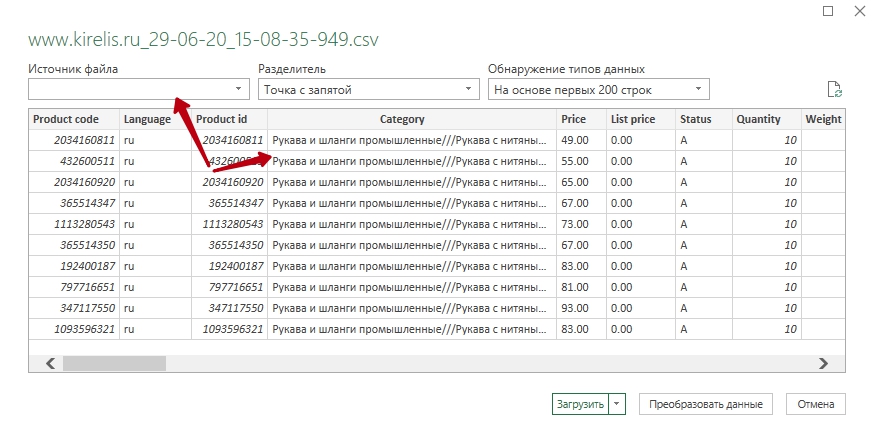
Далее нажимем [Загрузить]

Способ 2) Excel: Данные - Из текста
Данный способ прост и доступен в старых версиях Excel, однако не лишен недостатка: файл открывается некорректно, когда данные (например, Описание) содержат разделитель столбцов (часто это точка с запятой) или перенос строки.
В примере используется разделитель ПРОБЕЛ.
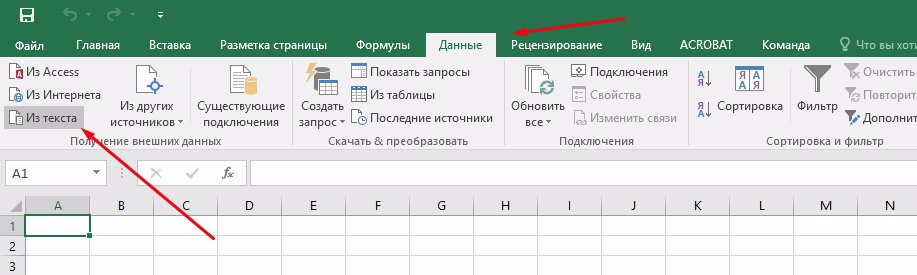
Или Данные - Получение внешних данных - Из текста

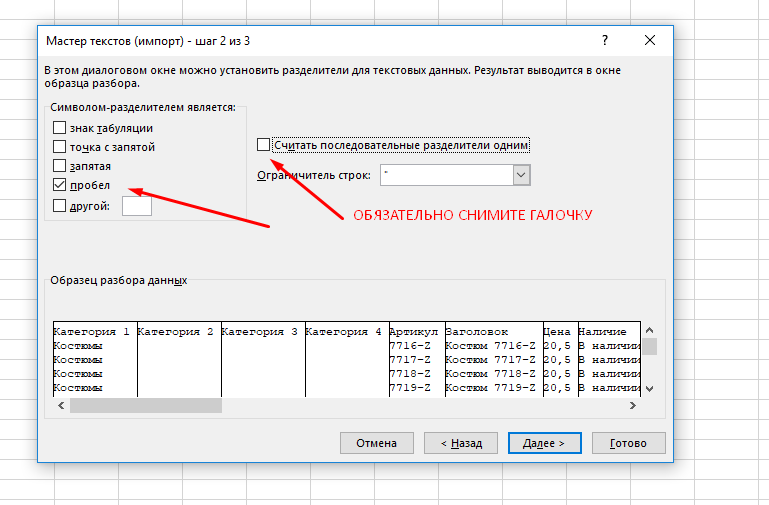
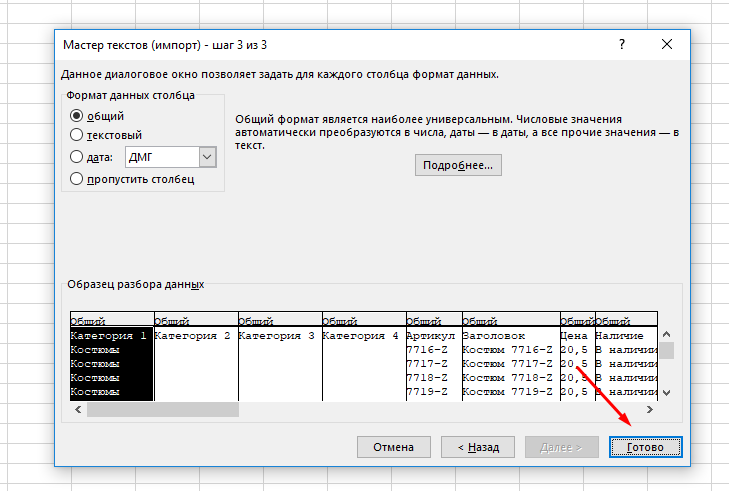
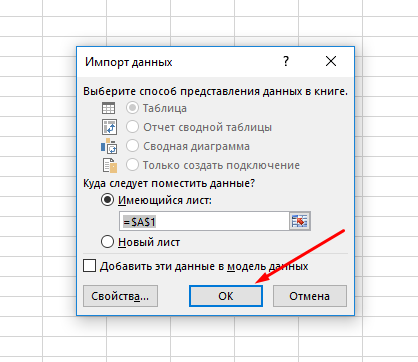
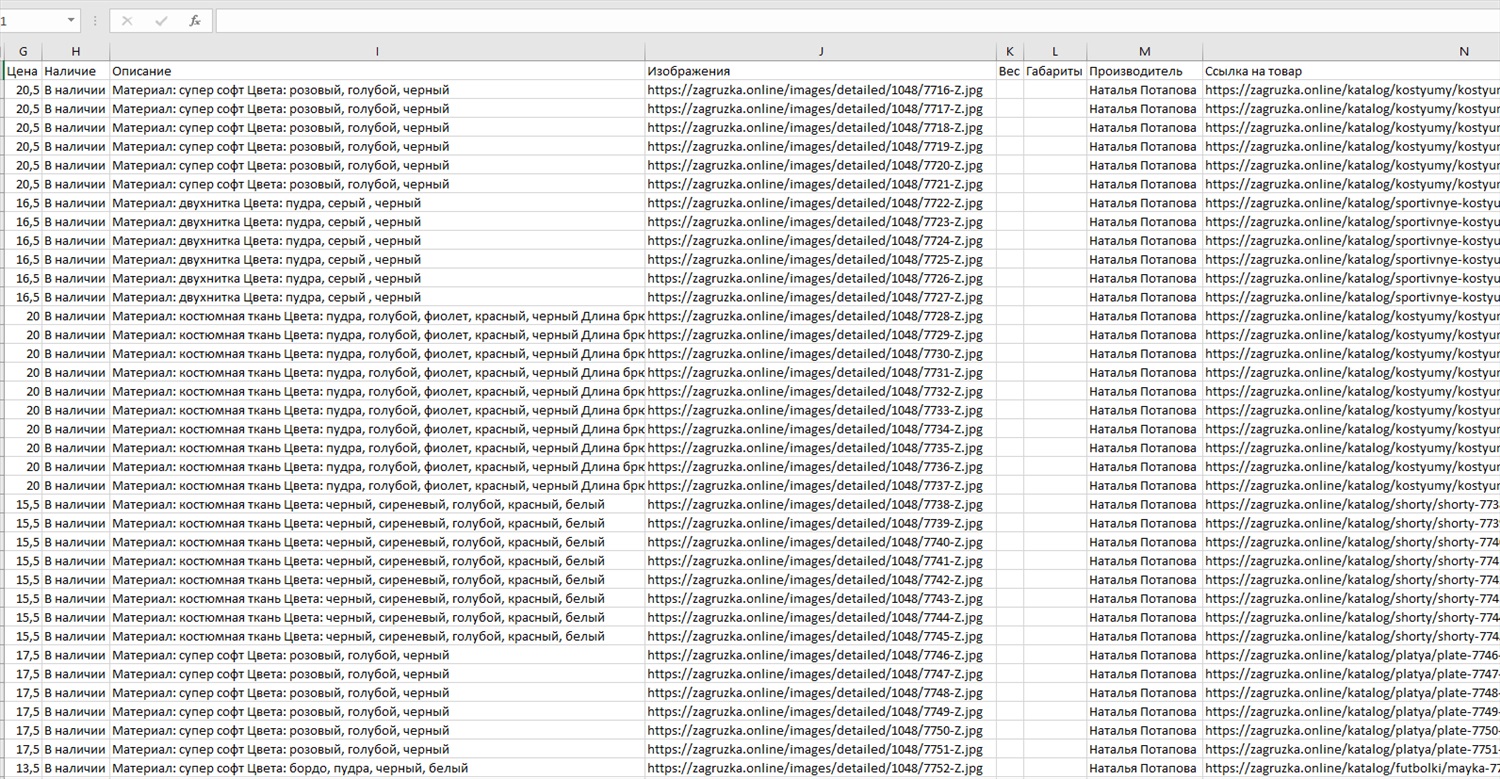
Способ 3) LibreOffice Calc: указать настройки при открытии файла
LibreOffice Calc предлагает указать кодировку и другие параметры перед открытием файла
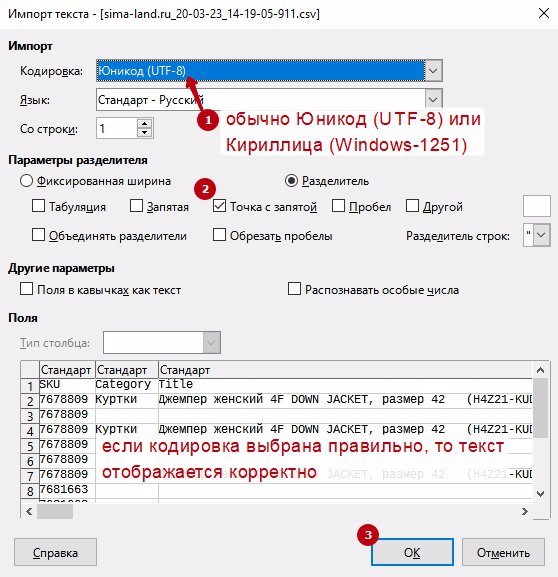
Способ 4) Google таблицы: Файл - Импортировать
Открываем Google Таблицы и создаем новый файл, далее Импортировать.